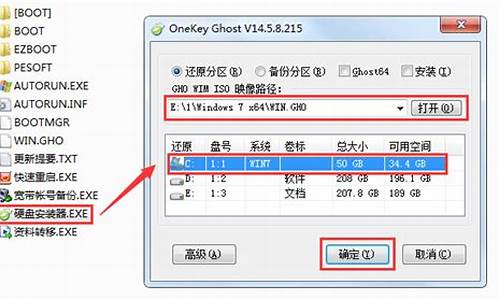您现在的位置是: 首页 > 电脑故障 电脑故障
音频驱动异常或者未安装_音频驱动异常未安装如何处理
tamoadmin 2024-09-06 人已围观
简介1.系统音频驱动异常或者未安装,请检查和处理!2.电脑显示“未安装任何音频输出设备”是怎么回事?最近有不少小伙伴在使用电脑的时候出现了问题,说自己的电脑没声音显示未安装音频设备,不能够正常的播放音频,不知道怎么办,其实出现这种情况一是驱动问题,二是设置问题,下面小编就把这两种原因的解决方法带来给大家。电脑没声音显示未安装音频设备怎么办?win7系统:1.检查驱动程序并检查方法。右键单击桌面上的“计
1.系统音频驱动异常或者未安装,请检查和处理!
2.电脑显示“未安装任何音频输出设备”是怎么回事?

最近有不少小伙伴在使用电脑的时候出现了问题,说自己的电脑没声音显示未安装音频设备,不能够正常的播放音频,不知道怎么办,其实出现这种情况一是驱动问题,二是设置问题,下面小编就把这两种原因的解决方法带来给大家。
电脑没声音显示未安装音频设备怎么办?
win7系统:
1.检查驱动程序并检查方法。右键单击桌面上的“计算机”图标,然后选择“属性”,在系统属性窗口中,选择“设备管理器”;
2.进入设备管理器后,打开“声音,和游戏控制器”,并检查下面的声音设备前面是否有**警告标志,如果存在,则表明驱动程序已损坏,必须更新驱动程序;
3.有两种更新驱动程序的方法。一种是拥有驱动程序CD或以前的备份驱动程序。可以右键单击声音设备,选择“更新驱动程序设备软件”,然后按照步骤进行更新。如果没有驱动程序CD或备份,请从Internet下载驱动程序向导软件,安装后,该软件将自动更新;
4.如果设备管理器中的声音设备驱动程序正常,则系统设置存在问题,使用以下方法解决它。右键单击任务栏中的小扬声器图标,然后选择“播放设备”;
5.在“播放”选项卡界面中,将显示“未安装音频设备”,右键单击此处,在弹出的右键菜单中,选择“显示禁用的设备”;
6.将出现“扬声器”和“耳机”选项,右键单击“扬声器”,然后在菜单中单击“启用”;
7.使用与上述相同的方法“启用”耳机,最后单击“确定”以保存设置,当返回到任务栏时,您会发现音量图标上没有红叉,并且那里有声音。
win10系统:
1.首先找到键盘上的“Win+R”键,同时按下打开运行窗口;
2.选中弹窗中的输入框,输入命令“control”打开控制面板界面;
3.找到并单击“硬件和声音”选项打开;
4.在窗口右侧找到“管理音频设置”打开;
5.打开后,鼠标右键“未安装音频设备”,弹出选项勾选“显示禁用的设备”和“显示已断开的设备”;
6.下方显示已经停用的扬声器设备,右键选中“启用”即可开启音频输出设备;
7.若是还是没有恢复,则可能是声卡驱动故障问题,右键桌面左下角“开始”菜单,打开“设备管理器”;
8.打开后,点击“声音、和游戏控制器”选项的下拉符号,找到你的声卡驱动;
9.右键单击选择“更新驱动程序软件”,单击开始更新;
10.下方两个选项选择“自动搜索驱动程序”;
11.等待其更新安装成功即可;
12.或者使用第三方驱动软件进行检查,比如驱动精灵,打开后单击一键检查即可弹出可更换的驱动设备,点击下载即可自动更新安装。
以上就是小编为大家带来的电脑没声音显示未安装音频设备的解决方法了,希望能帮助到大家。
系统音频驱动异常或者未安装,请检查和处理!
声卡驱动出现问题,可以通过系统进行声卡驱动的更新安装。
工具:电脑。
1、打开电脑桌面上的控制面板。
2、点击控制面板界面的设备管理器。
3、在设备管理器中找到声卡。
4、选择出现问题的声卡,声卡出现问题时一般都有符号。
5、选中声卡,点击鼠标,右键点击更新驱动程序。
6、点击上边的自动搜索更新的驱动程序软件,点击之后就会自动更新。
电脑显示“未安装任何音频输出设备”是怎么回事?
一、声卡控制面板设置 (部分声卡都会有这方便的问题,如:Realtek、via)
打开音频管理器——点击右侧插孔设置——勾选禁用前面板插孔检测——点击确定即可。
二、设备管理器声卡被禁用
打开计算机——点击管理——点击设备管理器——查看声音、和游戏控制器。检查声卡在设备管理器中有没有被禁用。
解决方法:右键点击声卡查看,如果已被禁用则会有“启用”选项,点击启用即可。
三、声卡驱动安装不成功。
使用电脑管家更新下驱动就可以了。
1、打开腾讯电脑管家,点击“工具箱”。
2、在工具箱里找到“硬件检测”。
3、在硬件检测里点击“驱动安装”。
4、可以看到“安装状态”,如果是未安装可以直接点击安装。
当电脑显示"未安装任何音频输出设备"时,这通常意味着系统无法检测到已连接的音频设备或无法正确识别已安装的音频驱动程序。以下是一些常见原因和可能的解决方法:自助下单
驱动程序问题:首先,检查您的音频驱动程序是否已正确安装。您可以按照以下步骤检查:
打开设备管理器(在Windows中,可以通过按下Win + X键,然后选择"设备管理器"来打开)。
在设备管理器中,展开"声音、和游戏控制器"部分。
查看是否有任何带有**感叹号或问号的设备。这表示驱动程序可能未正确安装或存在问题。
如果有问题设备,请右键点击设备,选择"更新驱动程序",然后选择自动搜索更新。
重新插拔音频设备:尝试重新插拔连接到电脑的音频设备,例如耳机、扬声器等。确保连接正确并紧固。有时候,连接不稳定或松动的插头可能导致电脑无法检测到音频设备。
检查音频设备的设置:确保您的音频设备没有被禁用或静音。您可以按照以下步骤检查:
在Windows中,右键点击任务栏上的音量图标,选择"声音设置"。
在"声音"设置窗口中,确保正确的音频设备已选中,并且音量未被静音。
重新安装音频驱动程序:如果以上方法都无效,可以尝试重新安装音频驱动程序。您可以从电脑制造商的官方网站或音频设备制造商的官方网站下载最新的驱动程序,并按照其提供的安装指南进行安装。
硬件故障:如果所有方法都没有解决问题,可能存在音频硬件故障。在这种情况下,您可能需要联系计算机制造商或专业技术支持人员进行进一步的诊断和修复。
请注意,在进行任何更改或安装驱动程序之前,建议备份重要数据,并确保从可靠和官方来源下载驱动程序。